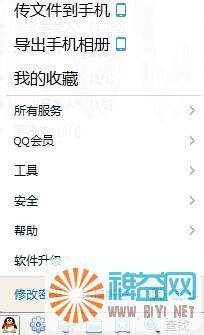在前一章暖风给大家卖了一个小小的冠子,到底有什么办法能让使用FancyCache软件构件的缓存加速系统也能获得和Intel智能高速响应技术(后简称SRT)相同的开机加速效果呢?其实办法太简单了,就是不用关机啊!不同关机就不存在系统启动,自然FancyCache的效果和SRT就几乎没有区别了啊。看到这里大家肯定有想那臭鸡蛋砸死我的想法,不过且慢,因为Intel也是这么想的。
事实上早在第一代超极本推出的时候Intel就引入了一个新的技术InterRapid Start Technology(英特尔快速启动技术),简称RST,看清楚了这个是RST,不是智能高速响应技术的SRT。这个技术的作用就是使电脑可以不用关机,但是能获得关机后完全不费电的效果(可以完全断电),同时恢复的速度比正常开机要快许多。这么好的技术当然不能只用在超极本上,自台式机7系列芯片组到来后,我们也可以在台式机上使用这个实用的技术了。
今天暖风就和大家来分享一下在映泰TZ77XE3主板上使用InterRapid StartTechnology的方法以及实际效果。实际上这个技术可以使用在HDD或者SSD上,不过为了能最大限度的发挥RST功能的作用,暖风将会使用SSD来进行说明和试用。同时为了确保SSD能发挥出最佳的性能,我们需要把SSD接到TZ77XE3原生的SATA6Gb接口上。
首先我们得进入BIOS,确认此时SATA接口的模式为AHCI,否则InterRapid Start Technology选项是灰的。
接着我们ENABLEInter Rapid Start Technology选项。
这时候可以看到一个提示“Novalid iFFS partitionfound”,没有找到有效的iFFS分区,这是怎么回事呢?后面我们再说。同时下面有两个选项,暖风也将在后面为大家介绍。
另外经过我的试验,为了确保RST能正常工作,我们必须把待机模式设为S3也就是挂起到内存,如果是S1则跟普通的“睡眠”没有任何区别。
Bios设置完成后进入系统,下载并安装Intelrapid start软件,结果看到出错,无法安装。怎么回事呢?其实这个问题的答案就是刚才在bios里面看到的“No validiFFS partition found”。因此我们现在要做的就是创建一个iFFS分区。
具体什么叫iFFS分区暖风也不太清楚,不过其本质就是一个隐藏的系统分区。现在我们就来创建这么一个分区,前面已经说到,我们需要SSD来启动RST功能,不过暖风现在的ssd只分了一个区,并且已经安装好了系统,难道得重新分区装系统折腾一次么?其实不需要。![[转贴]10秒超快启动RST技术体验 cf体验服秒杀](http://img.aihuau.com/images/31101031/31090631t017d32bf2f9a1438f7.jpg)
首先我们右键单击“我的电脑”然后进入管理工具,接着选择磁盘管理。可以看到我们要动手的就是磁盘0。
右键点击“磁盘0”然后选择“压缩卷”
此时系统会进行一些操作,我们稍安勿躁
等待结束以后,在弹出的对话框中“输入空间量(MB)”里面填入8200。为什么这样填,因为RST技术对iFFS分区是有要求的,就是分区的大小必须不小于内存的容量,我的内存是8G,也就是8192MB,为了保险,稍微多填一点点也就成了8200MB。点击“压缩”后就发现原本只有一个分区的“磁盘0”现在多出了一块黑色的未分配空间。
现在我们就要把这块空间转换为一个隐藏的系统分区,windows的磁盘管理不能创建这种分区,因此我们得靠第三方的磁盘工具帮助,这里暖风选择了非常常见的DiskGenius免费版。启动DiskGenius,在左侧选择那块120g的SSD后,在界面上方的柱状图上标示出了分区的情况,可以看到最后面有一块灰色的“空闲”分区。
在“空闲”分区上单击右键,选择“建立新分区”
在弹出的对话框中首先选择“主磁盘分区”,然后选择文件系统类型为“OS/2 hiddenC:”确定后返回DiskGenius的主界面
点击左上角的“保存更改”,然后重启系统,我们的iFFS分区就建立好了
这时候再安装Intel Rapid Start Technology软件就不会出错了,一路Next就好。
重启后我们就能在系统托盘里面看到RST的图标了。
双击打开RST控制面板。里面的“亮起”其实就是“打开”,"熄灭"就是"关闭"。由于我们是台式机,不存在电池的问题,所以“电池电量过低”一项无所谓。IntelRST技术的本质其实是两段“关机”模式,第一段就是系统通常的“睡眠”,挂起到内存,不能断电,第二段则是挂起到硬盘,可以完全断电,类似于系统的“休眠”。这里计时器的作用其实就是选择“睡眠”的时间,如果为0,则关机后立即进入第二段模式,也就是可以直接断电了。
那这第二段“休眠”模式和直接启动系统休眠有什么区别呢?其实进入第二段休眠的方式和系统自带的休眠差不多,都是把内存的数据保存到硬盘上然后断电关机。区别主要是在恢复的时候,我们都知道,系统休眠在开机后一样需要经过开机画面,自检这个漫长的过程然后才进入恢复的阶段,也就是在屏幕上看到“正在恢复系统”。而RST在恢复的时候完全不进行自检,开机后,屏幕一直保持黑屏,大约5-10秒钟之后屏幕突然亮起,这个时候我们已经登录到桌面了。
正是由于少了开机自检这个步骤,因此启用RST技术后恢复系统的速度明显要比传统的休眠要快很多。当然了,暖风认为这个技术肯定在休眠的时候对内存数据有选择的进行压缩处理,以获得更快的速度同时减少对SSD的写入磨损。下面我们就来看看系统休眠和RST技术在关机、恢复阶段的耗时表现吧。这里大家要注意了,要调用IntelRST技术进行关机必须选择开始菜单里面的“睡眠”一项。使用休眠和关机都是无效的。
测试的时候,我开启了很多常用的程序,包括一个1080p视频,6个PDF文件,Silkeypix打开40张RAW图片,PS打开40张jpg图片,开启数十个网页等,总共占用了5.02GB的内存
接下来我们看看结果,可以看到,不论是关机阶段还是恢复阶段,IntelRST都要比系统休眠快,尤其是在恢复速度上,耗时甚至不到系统休眠的1/3。当然了测试的时候我故意打开了很多文件以及图片,如果仅仅是通常的上网,挂qq,开几个文档睡眠的话,内存占用也就在2g左右,那么系统的关机和恢复速度都会大幅提升,5秒开机真的不是梦!!!
虽然启动IntelRapid StartTechnology要费不少的事情,不过跟随本文,相信大家都能顺利开启。当然了,在看到测试的结果后大家是不是也觉得刚才的一番折腾是值得的呢?在本次试用的第二弹:默认性能测试篇中暖风就已经提到了,Z68和Z77主板在性能上其实差异不大,但是Z77能提供更多的功能,本文就是一个最好的例子。手里有Z77主板以及SSD的玩家不妨体验一下。
现在回到上一章的结尾,暖风说到了使用FancyCache技术为磁盘系统提速的方法。不过我们都知道,无论是FancyCache、Intel智能响应技术还是希捷的混合硬盘,其提速的前提都是数据被缓存,使用习惯被软件或者硬件学习,学习的越多效果越明显。而FancyCache相对于其他的混合磁盘技术来说最大的软肋就是只能开机后才有效,一旦关机或者重启,那之前学习的结果都会丢失?想想通过本文学到了什么?是的,启用IntelRapid StartTechnology技术后我们不仅可以获得高速的开关机体验,同时由于没有真正的关机和重启,因此FancyCache的学习结果也不会丢失?还有什么比这个组合能更完美的提升磁盘系统的性能呢?
沈洁
2012年7月9日
 爱华网
爱华网